イラレのレイヤーが表示されない原因と解決方法!
Illustratorのレイヤーが表示されてない場合は「ウィンドウ/レイヤー」をクリックします。
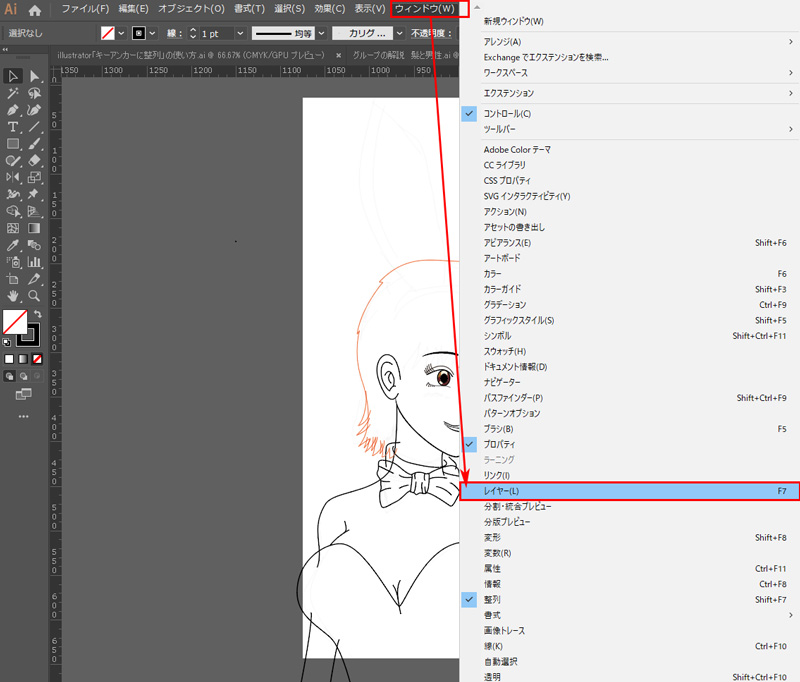
✅ その拡大画面
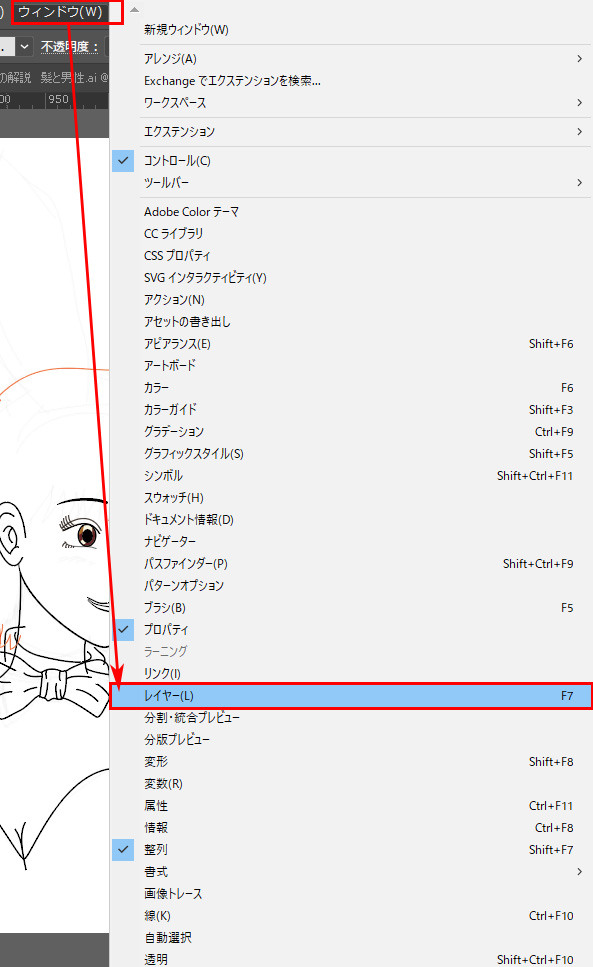
レイヤー表示のショートカット
✅ F7
ファンクション7が初期設定での「レイヤー表示」のショートカットです。これでもレイヤーが表示されます。
イラレのレイヤーのアイコンマーク
これがイラレのレイヤーの「アイコンマーク」です。
![]()
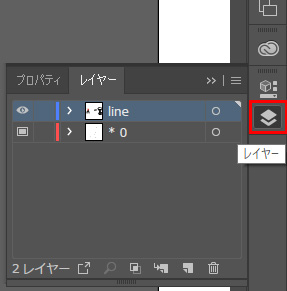
これでもレイヤーが表示できます。
それでもレイヤーが表示されない場合
もし、この操作をしてもイラレのレイヤーが表示されない。そんな場合は、Illustratorがバグっている可能性があります。
Adobeのトラブルシューティングページをご参照ください。
Adobe Illustrator 環境ファイル再構築方法【Mac】
Adobe Illustrator 環境ファイル再構築方法【Win】
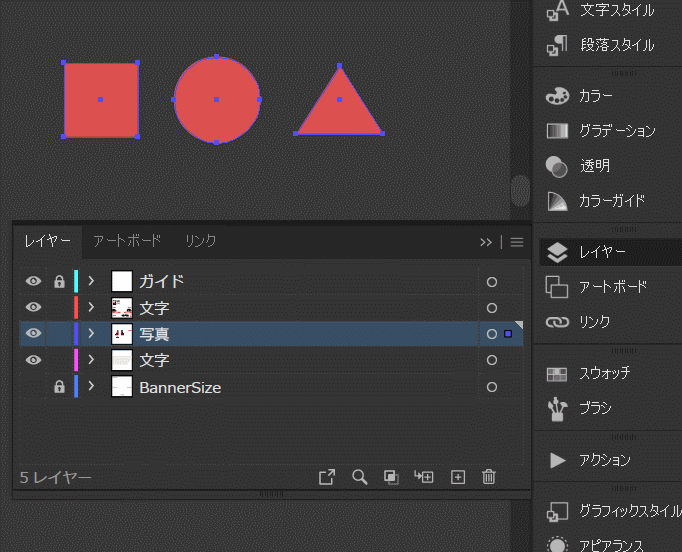
イラレ「レイヤー表示/表示」の切り替えショートカット(アウトライン化あり)の裏技
イラレ レイヤー 表示の切り替えをショートカットで行う方法 イラレ レイヤー 表示の切り替え ショートカット クリックしたままイラレのレイヤーにある「目玉アイコン」をスラーっとなぞり、一括でレイヤーの「表示/非表示」を切り替えるテクニック。...
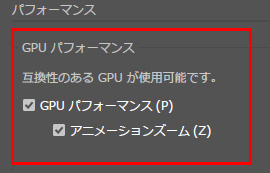
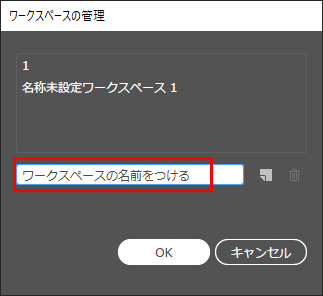
コメント
1分?
1秒で解決してしまったではないか!
この嘘つきが!
残りの59秒、どうやって消費するか1時間悩んだぞ!
アンチコメントかと思ってびっくりしました(;´Д`)ハァハァ
おやくに立ててうれしいです!
ありがとございます(・∀・)